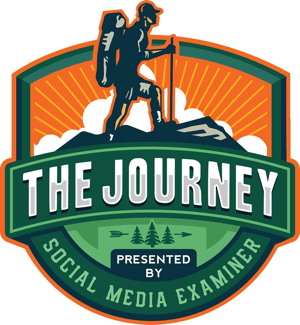Kako povezati svoj Android telefon sa sustavom Windows 11
Microsoft Windows 11 Junak Android / / April 26, 2022

Posljednje ažurirano dana
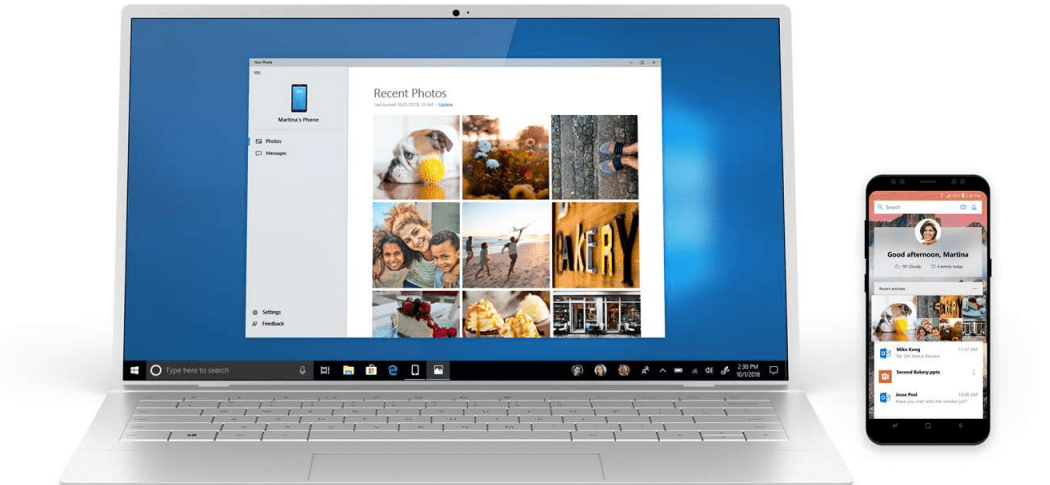
Windows 11 olakšava povezivanje vašeg Android telefona sa sustavom Windows 11 pomoću aplikacije Phone Link. Evo kako započeti.
Ako ste korisnik sustava Windows, već neko vrijeme možete povezati svoj Android telefon s računalom sa sustavom Windows. The Aplikacija Vaš telefon omogućuje vam povezivanje telefona, primanje obavijesti i pokretanje aplikacija između uređaja.
U sustavu Windows 11 Vaš telefon je promijenjen u Telefonska veza i dolazi s novim sučeljem i nekim dodatnim značajkama. Nakon što povežete svoj Android uređaj sa sustavom Windows 11, moći ćete pristupiti svojim aplikacijama, fotografijama, porukama i upućivati pozive na računalu sa svog telefona.
Ako želite povezati svoj Android telefon sa sustavom Windows 11 pomoću Phone Linka, evo što trebate učiniti.
Preduvjeti za telefonsku vezu
Prije početka, instalirajte Veza na Windows aplikaciju na svom Android telefonu. Podržava Android 7.0 i novije verzije, ali ako imate Samsung telefon, trebao bi biti već instaliran.
Koristimo a Samsung A51 s namjenskim gumbom za Veza na Windows za ovaj članak. Prilikom povlačenja prema dolje, posvećena Veza na Windows gumb je već tamo. Također, provjerite jesu li oba uređaja u blizini i na istoj Wi-Fi mreži.
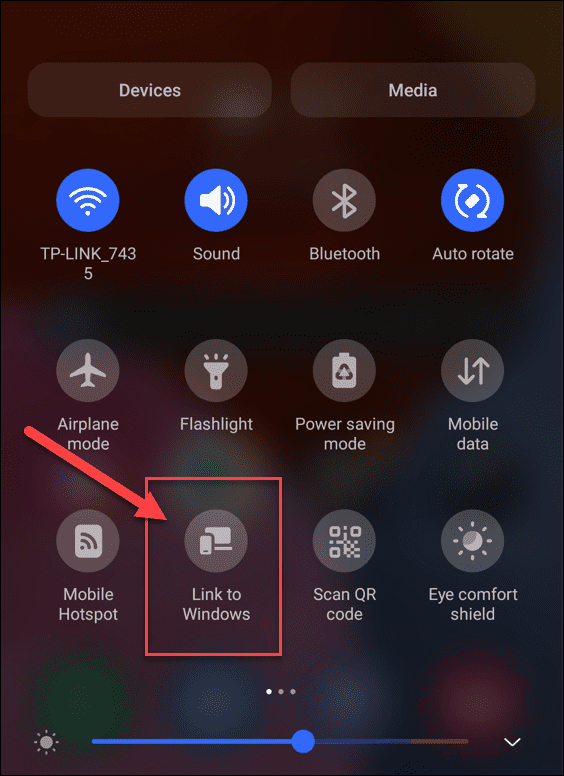
Kako povezati svoj Android telefon sa sustavom Windows 11
Nakon što instalirate aplikaciju Link to Windows na svoj uređaj, spremni ste je povezati s računalom sa sustavom Windows 11.
Da biste povezali svoj Android telefon sa sustavom Windows 11:
- Otvorite izbornik Start i upišite telefonski link.
- Odaberite najbolja utakmica rezultat na vrhu.
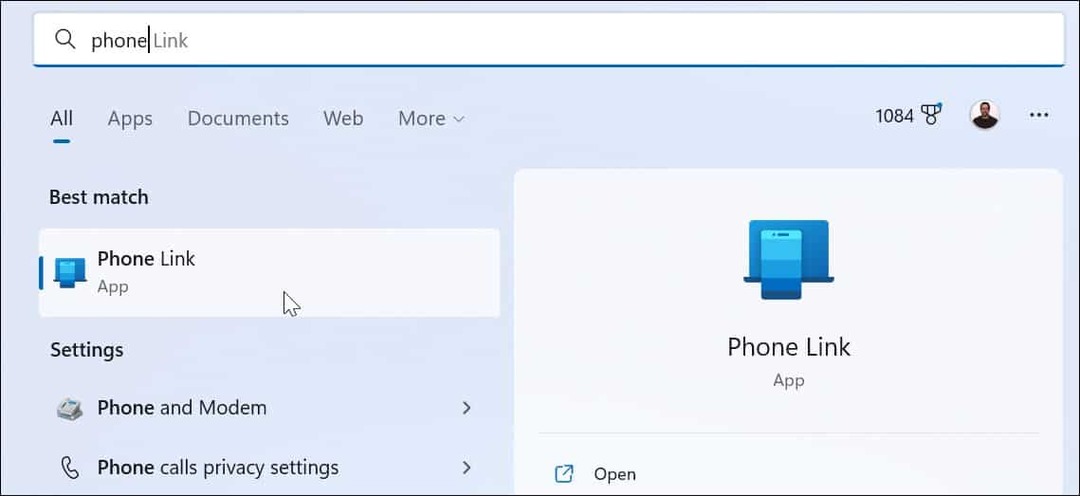
- The Aplikacija Phone Link će se pokrenuti na vašoj radnoj površini.
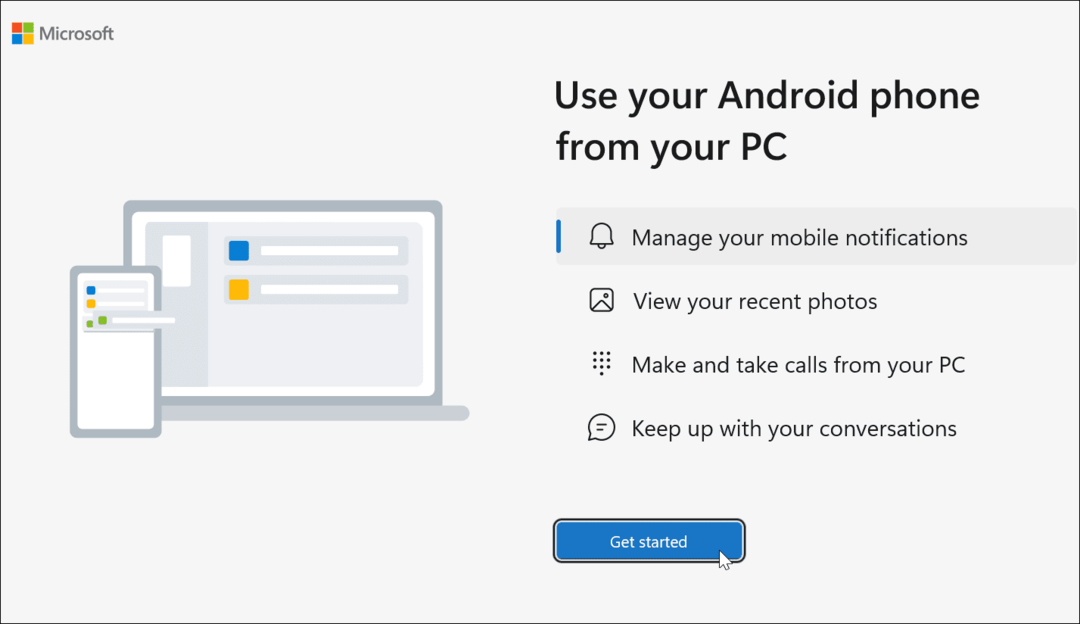
- Zatim prijeđite prstom prema dolje po zaslonu telefona i dodirnite Veza na Windows gumb ili otvorite Veza na Windows app.
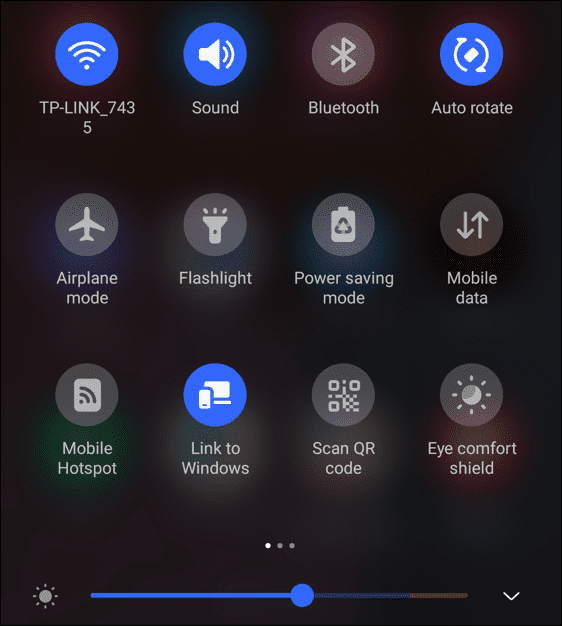
- Na računalu kliknite na Započnite gumb u Telefonska veza prozor.
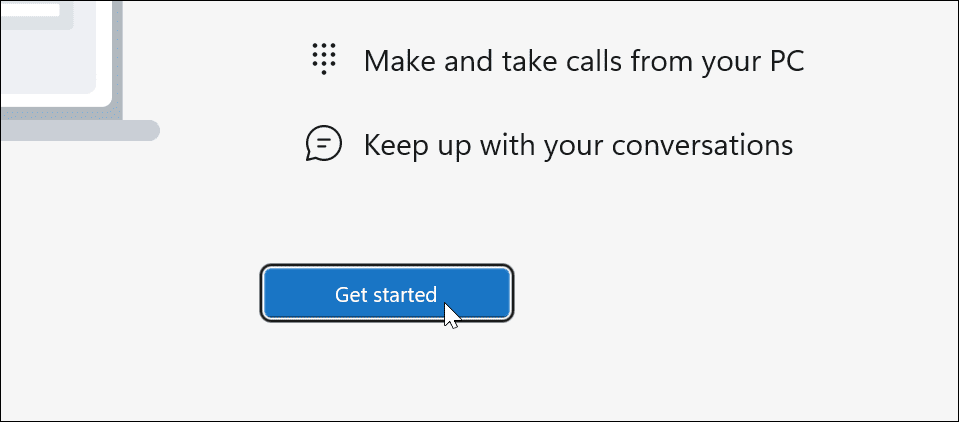
- Zatim će se od vas tražiti da preuzmete Veza na Windows aplikacija (ako ste već ga nemaju). Budući da imamo, kliknite na Već imam aplikaciju Link to Windows opcija.
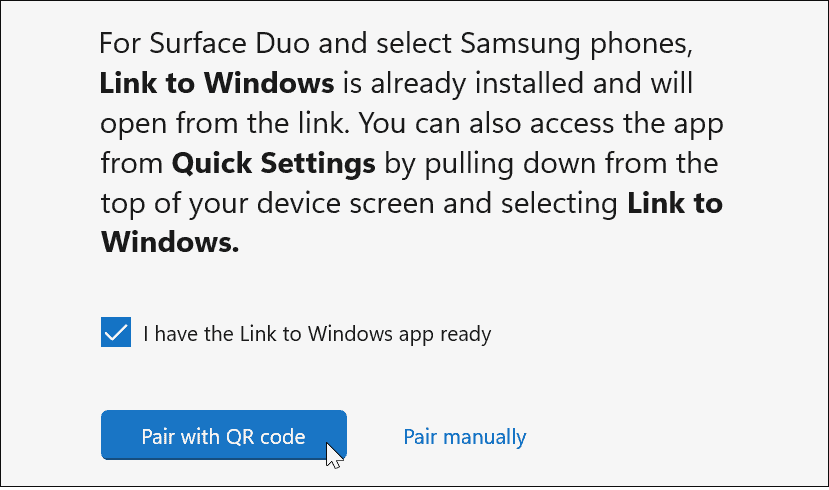
- Sada će vas zatražiti da uparite uređaje s a QR kod. Također vam daje mogućnost ručnog uparivanja, što generira 9-znamenkasti kod koji unesete kada ga telefon zatraži. Za ovaj članak koristimo 9-znamenkasti kod.
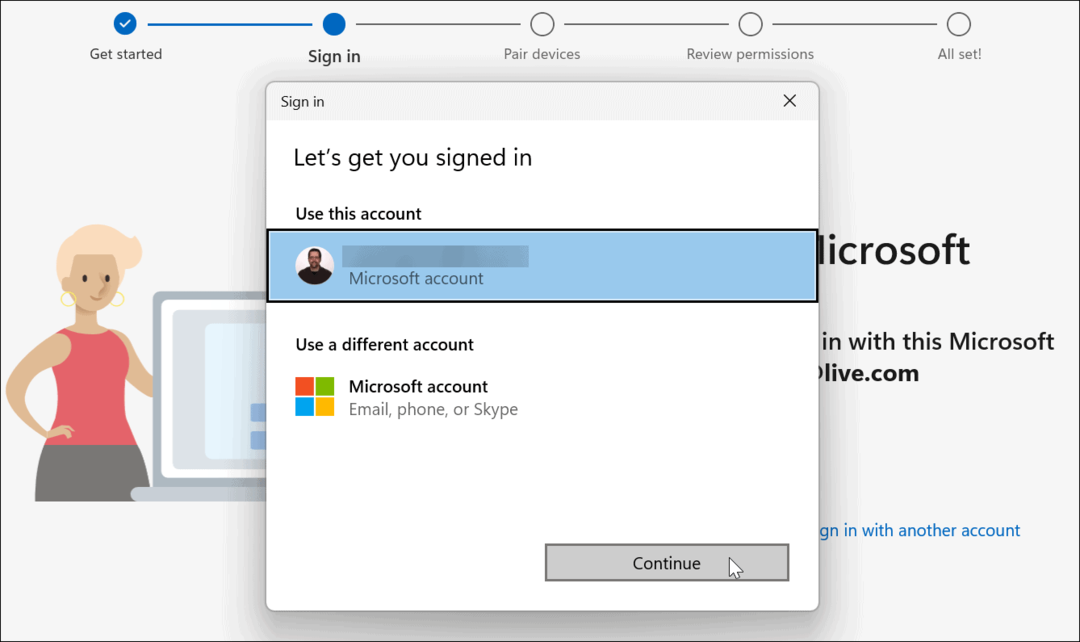
- Tijekom postupka morat ćete se prijaviti svojim Microsoftovim računom. Ako imate više računa, svakako se prijavite s onim koji želite koristiti sa svojim telefonom. Ako se ne povežete pomoću istog računa, vaš se telefon neće upariti.
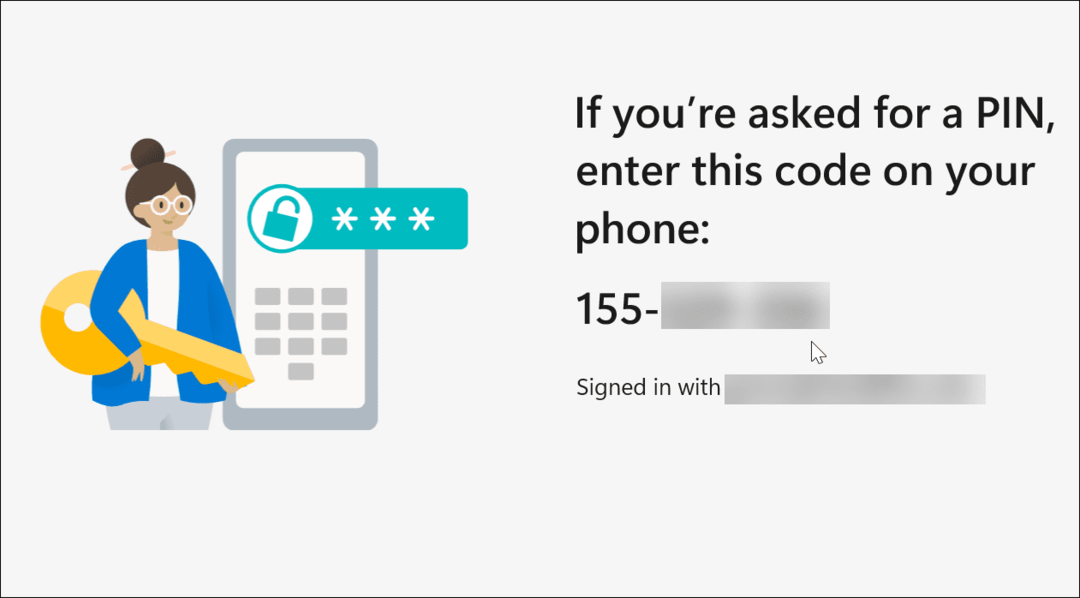
- Zatim unesite 9-znamenkasti kod s računala u Veza na Windows aplikaciju na vašem telefonu.
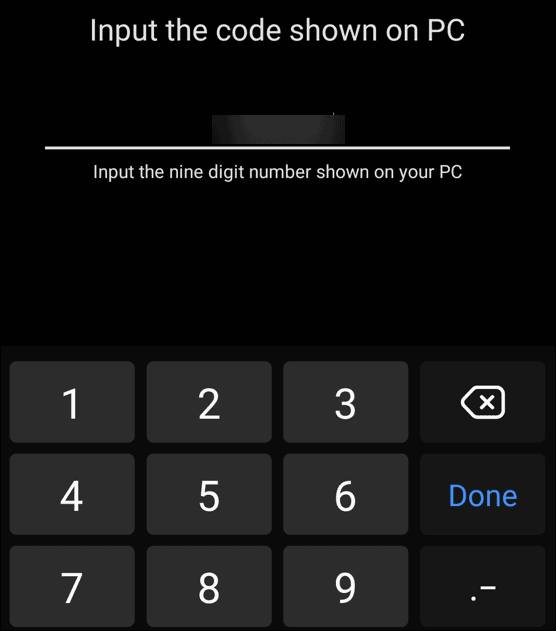
- Nakon što povežete Windows 11 i telefon, morate postaviti dopuštenja za aplikacije.
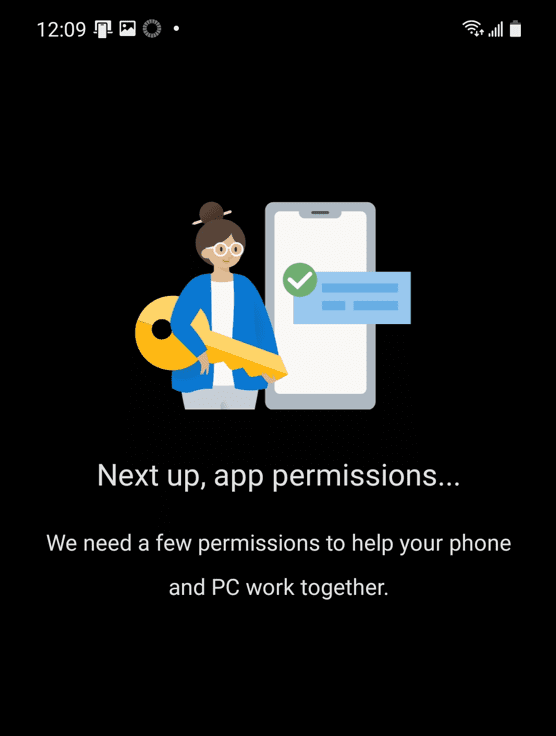
- Spremni ste za rad nakon što prođete kroz odjeljak Dopuštenja aplikacije - dodirnite Da nekoliko puta da to učinite.
- Klik Gotovo na svom telefonu da dovršite proces.
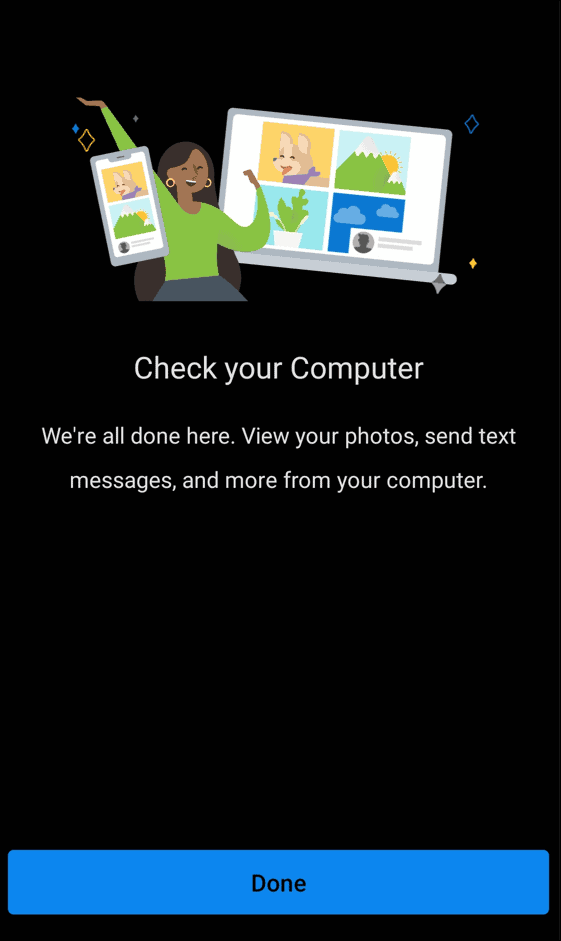
U ovom trenutku, Phone Link bi trebao biti postavljen, a vaš Android uređaj trebao bi biti povezan s vašim računalom.
Možete koristiti aplikaciju Phone Link za pristup i pokretanje aplikacija, fotografija, poruka, pa čak i upućivanje poziva sa svog telefona. U nastavku je primjer korištenja Android aplikacija s vašeg pametnog telefona na Windows 11 putem aplikacije Phone Link.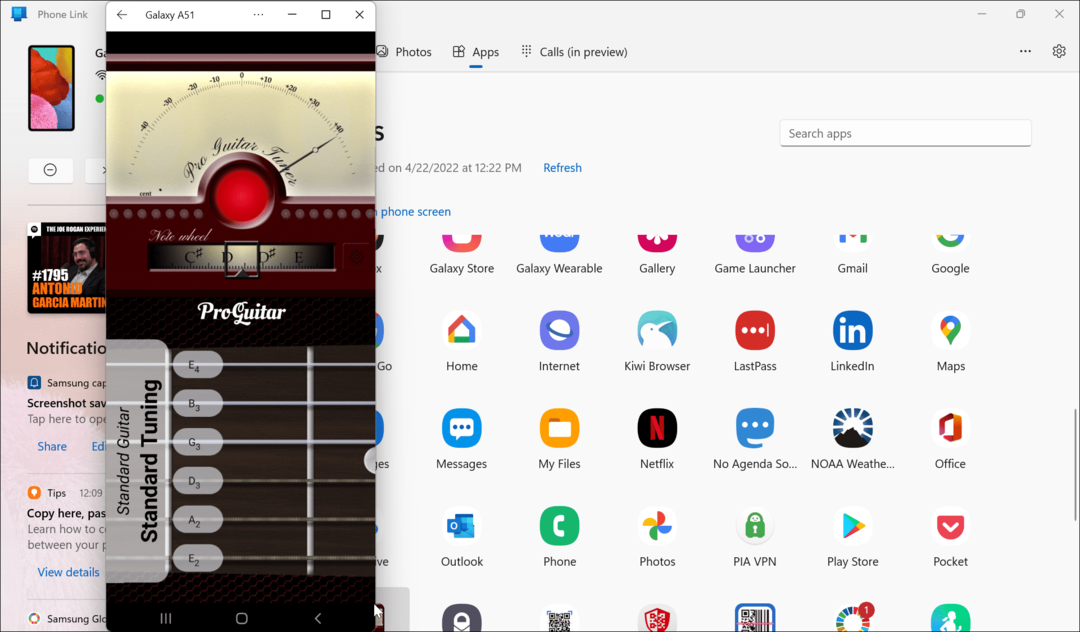
Korištenje Androida u sustavu Windows 11
Koristeći gore navedene korake, možete povezati svoj Android telefon sa sustavom Windows 11 pomoću aplikacije Phone Link. To je super značajka nakon što se povežete, a postoji mnogo uzbudljivih značajki za korištenje. Korištenje značajke telefonske veze još je jedan razlog zbog kojeg biste to željeli omogućiti Dynamic Lock sa svojim telefonom jer je u blizini.
S druge strane, korisnici iPhonea ne mogu iskusiti sve produktivne mogućnosti Phone Linka. To je zbog zatvorene prirode iOS operativnog sustava. Možeš spojite svoj iPhone na Windows, ali sve što možete učiniti je dijeliti web stranice. Međutim, vrijedi napomenuti da možete trčati Android aplikacije u sustavu Windows 11.
Govoreći o Androidu, neke druge stvari koje bi mogle biti zanimljive su otkazivanje pretplate na aplikaciju ili provjeravanje ovih popravci ako prestanete primati poruke na Androidu.
Kako pronaći ključ proizvoda za Windows 11
Ako trebate prenijeti svoj ključ proizvoda za Windows 11 ili ga samo trebate za čistu instalaciju OS-a,...
Kako izbrisati predmemoriju, kolačiće i povijest pregledavanja u Google Chromeu
Chrome izvrsno pohranjuje vašu povijest pregledavanja, predmemoriju i kolačiće kako bi optimizirao rad vašeg preglednika na mreži. Njeno je kako...
Usklađivanje cijena u trgovini: kako doći do online cijena dok kupujete u trgovini
Kupnja u trgovini ne znači da morate plaćati više cijene. Zahvaljujući jamstvima usklađenosti cijena, možete ostvariti online popuste dok kupujete u...
Kako pokloniti Disney Plus pretplatu s digitalnom darovnom karticom
Ako ste uživali u Disney Plusu i želite ga podijeliti s drugima, evo kako kupiti Disney+ Gift pretplatu za...